win10 설치가 멈췄을 때 국가를 어떻게 설정하나요? Win10 시스템 설치 시 국가 선택이 멈춤 현상이 발생하는 문제 분석
- WBOYWBOYWBOYWBOYWBOYWBOYWBOYWBOYWBOYWBOYWBOYWBOYWB앞으로
- 2024-02-11 22:33:12874검색
PHP 편집자 Zimo가 국가 선택 시 발생하는 win10 설치 문제를 분석해 드립니다. win10 시스템을 설치하는 동안 때때로 시스템이 국가 선택에 멈춰 설치를 계속할 수 없게 되는 경우가 있습니다. 이 문제에는 하드웨어 호환성 문제, 손상된 설치 미디어, 시스템 파일 오류 등 여러 가지 이유가 있습니다. 이 문제를 해결하는 방법은 여러 가지가 있습니다. 설치 미디어 변경, 하드웨어 호환성 확인, 시스템 파일 복구 등을 시도해 볼 수 있습니다. 구체적인 해결 방법과 단계를 알아보려면 이 문서를 계속 읽어보세요.
국가 선택 시 win10 시스템이 멈추는 문제 분석
방법 1: 하드 드라이브 문제
하드 드라이브에 불량 섹터나 오류가 있어 설치 프로그램이 정상적으로 실행되지 않을 수 있습니다. 하드 드라이브 검사 도구를 사용하여 하드 드라이브 문제를 감지하고 복구할 수 있습니다.
방법 2: 드라이버 문제
때때로 그래픽 카드, 사운드 카드 및 기타 장치용 드라이버가 설치 프로그램과 충돌하여 설치 프로세스가 중단되거나 실패하는 경우가 있습니다. 이 경우 해당 장치의 드라이버를 먼저 제거한 후, 시스템 설치 후 해당 드라이버를 설치해 보시기 바랍니다.
방법 3: 시스템 재설치
준비 작업
1. USB 플래시 드라이브(8G 이상의 USB 플래시 드라이브를 사용해 보세요).
2. 정상적인 인터넷 접속이 가능한 컴퓨터.
3. U 디스크 부팅 디스크 생성 도구 다운로드: Master Shi 설치 마스터(https://www.xpwin7.com/soft/39129.html).
4. Ghost 또는 ISO 시스템 이미지 파일(https://www.xpwin7.com/windows/list_3_1.html)
U 디스크 부팅 디스크 제작 단계
참고: 제작 중에 U 디스크는 포맷되었으므로 중요한 파일은 U 디스크에 백업하시기 바랍니다. 시스템을 C 디스크에 설치해야 하는 경우 중요한 파일을 C 디스크나 데스크탑에 두지 마십시오.
1. "Master Shi Installation Master"를 실행하고 "I Got It"을 클릭하세요.
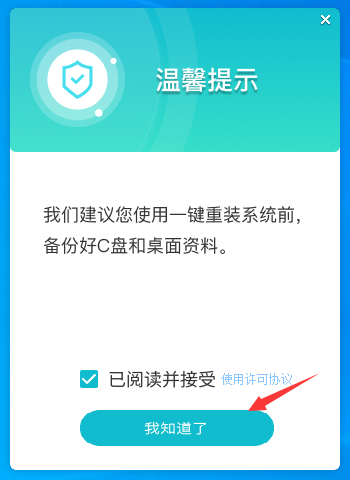
2. "U 디스크 부팅"을 선택하고 "제작 시작"을 클릭합니다.
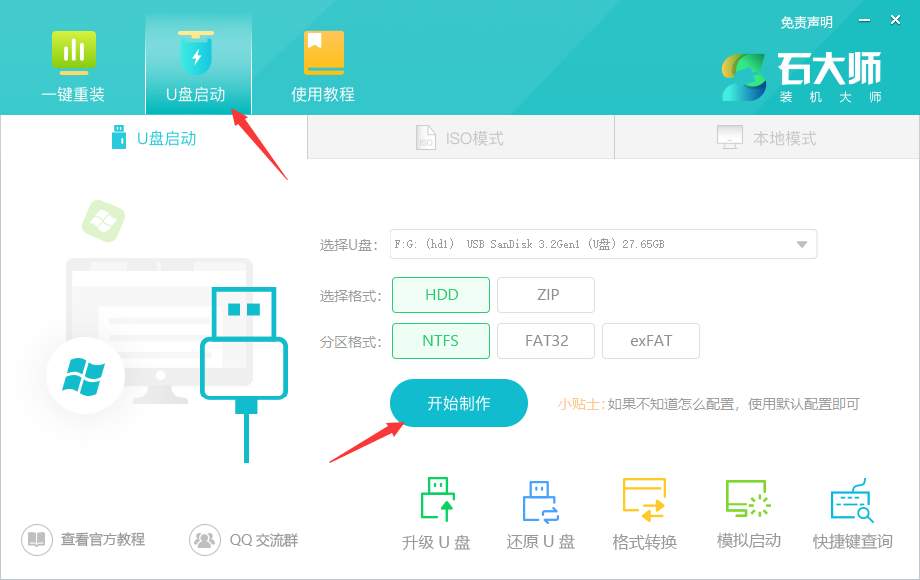
3. USB 부팅 도구를 만드는 데 필요한 구성 요소를 다운로드하는 중입니다. 잠시 기다려 주십시오.
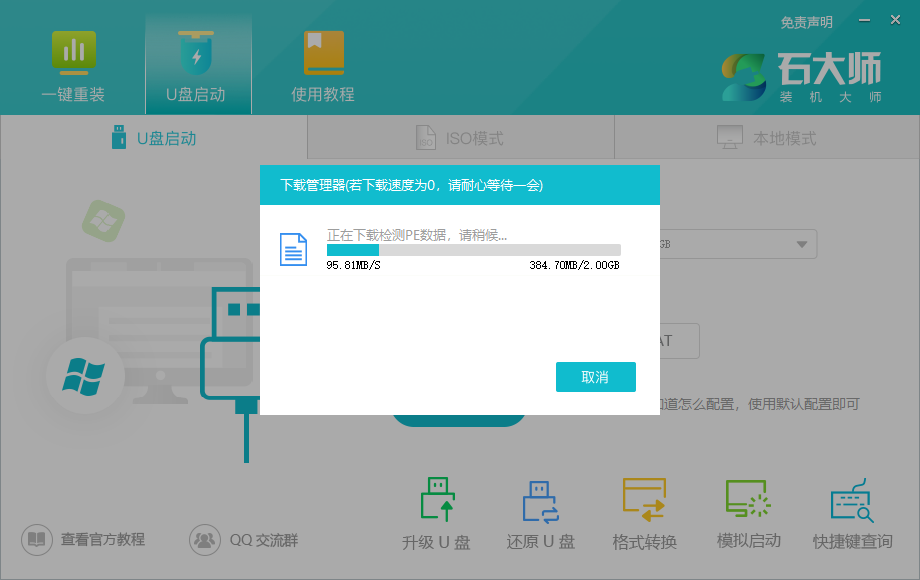
4. USB 플래시 드라이브에 중요한 데이터를 백업하라는 메시지가 표시됩니다. 백업이 필요하지 않은 경우 "확인"을 클릭하세요.
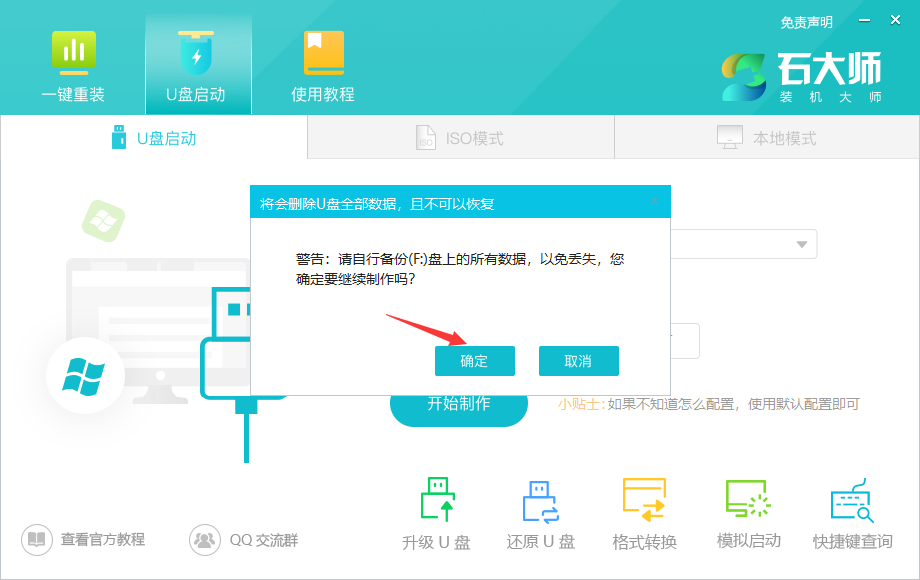
5. 설치하려는 시스템 이미지를 선택하고 "시스템 다운로드 및 만들기"를 클릭합니다. 이 소프트웨어에서 제공하는 시스템은 원본 시스템입니다(시스템 제작 다운로드를 취소하도록 선택할 수도 있습니다).
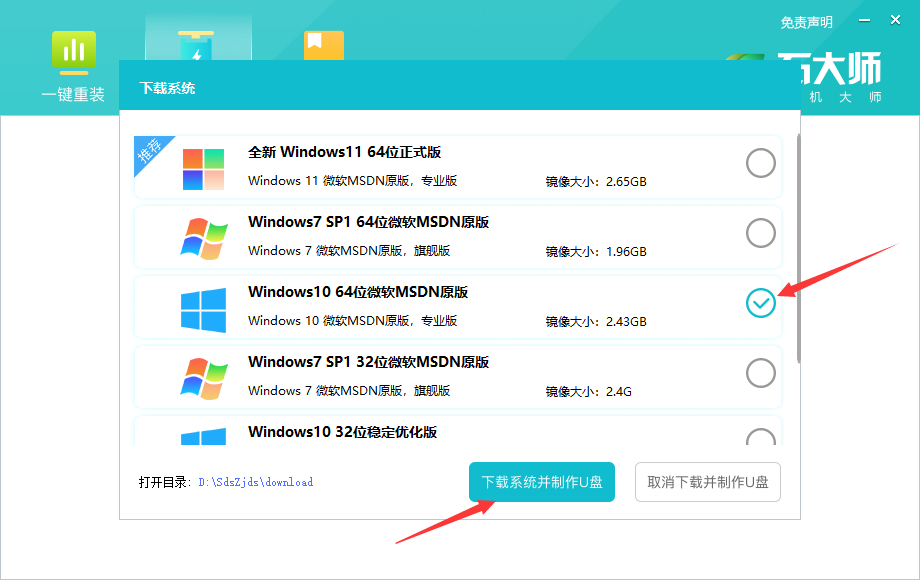
6. 시스템 이미지를 다운로드하는 중입니다. 소프트웨어를 닫지 마십시오.
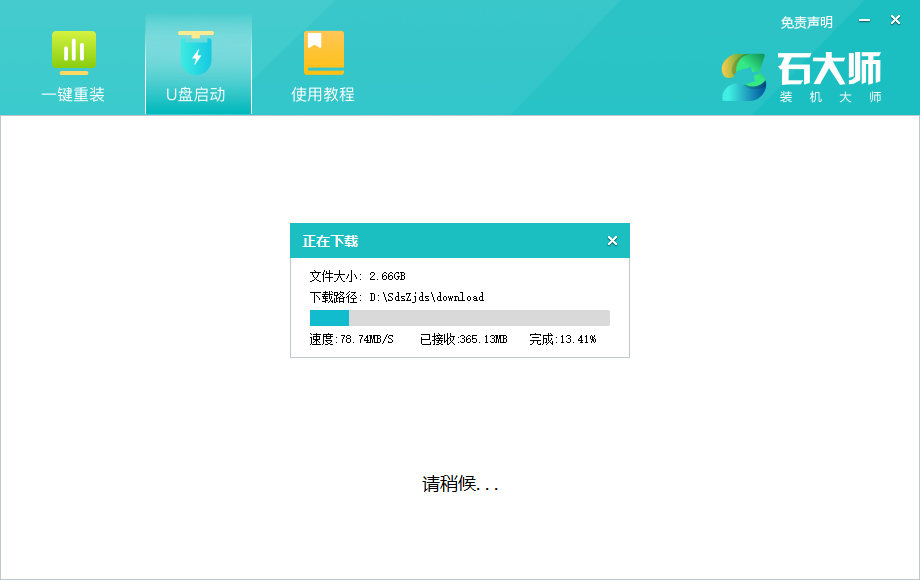
7. U 디스크 부팅 도구가 만들어지고 있습니다.
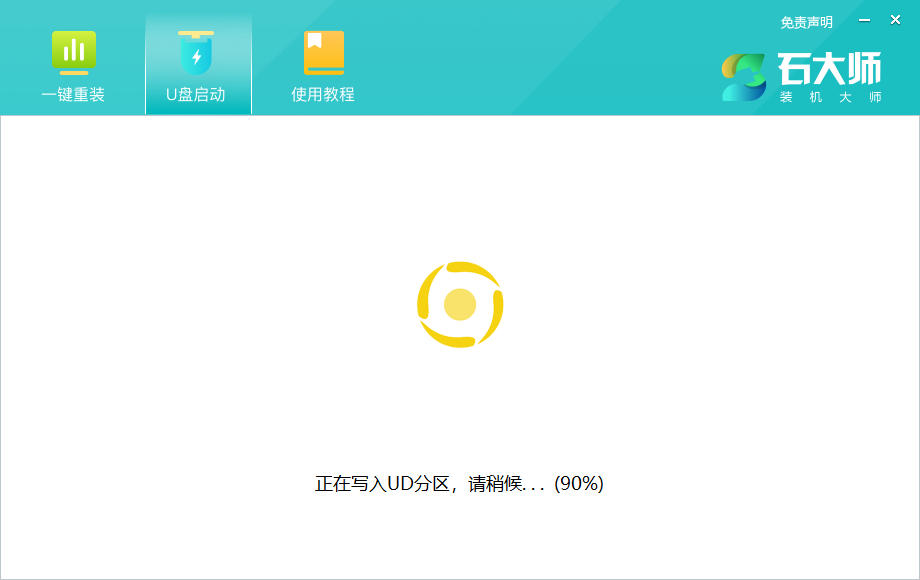
8. 시스템 이미지가 USB 플래시 드라이브에 복사되고 있습니다.
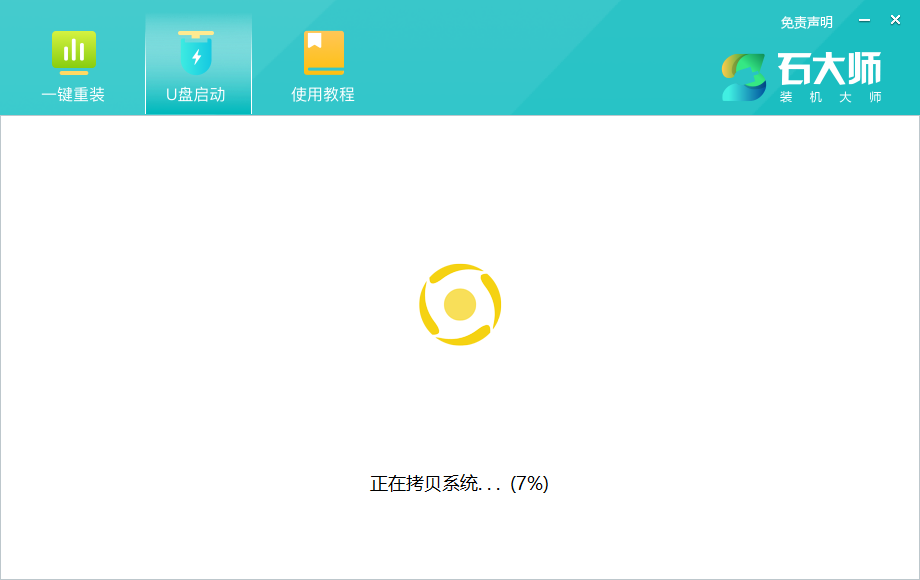
9. 프롬프트가 완료되면 "확인"을 클릭하세요.
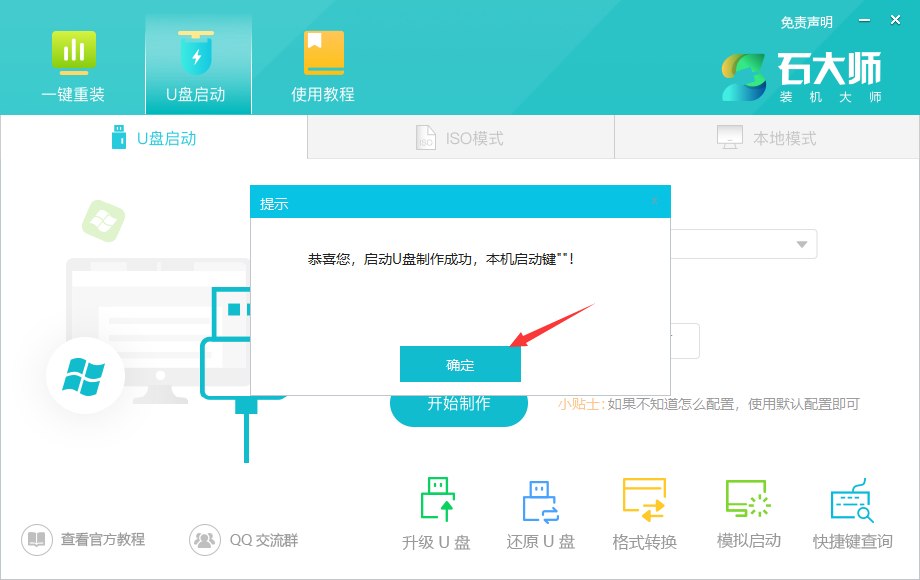
10. "시뮬레이트된 부팅"을 선택하고 "BIOS"를 클릭합니다.
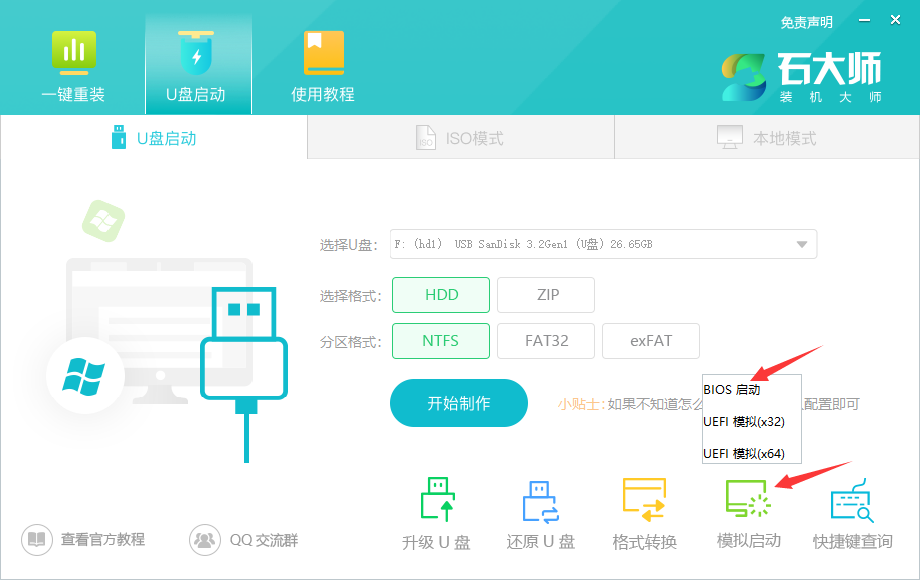
11. 이 인터페이스가 나타나면 Master Shi U 디스크 부팅 도구가 성공적으로 생성되었음을 의미합니다.
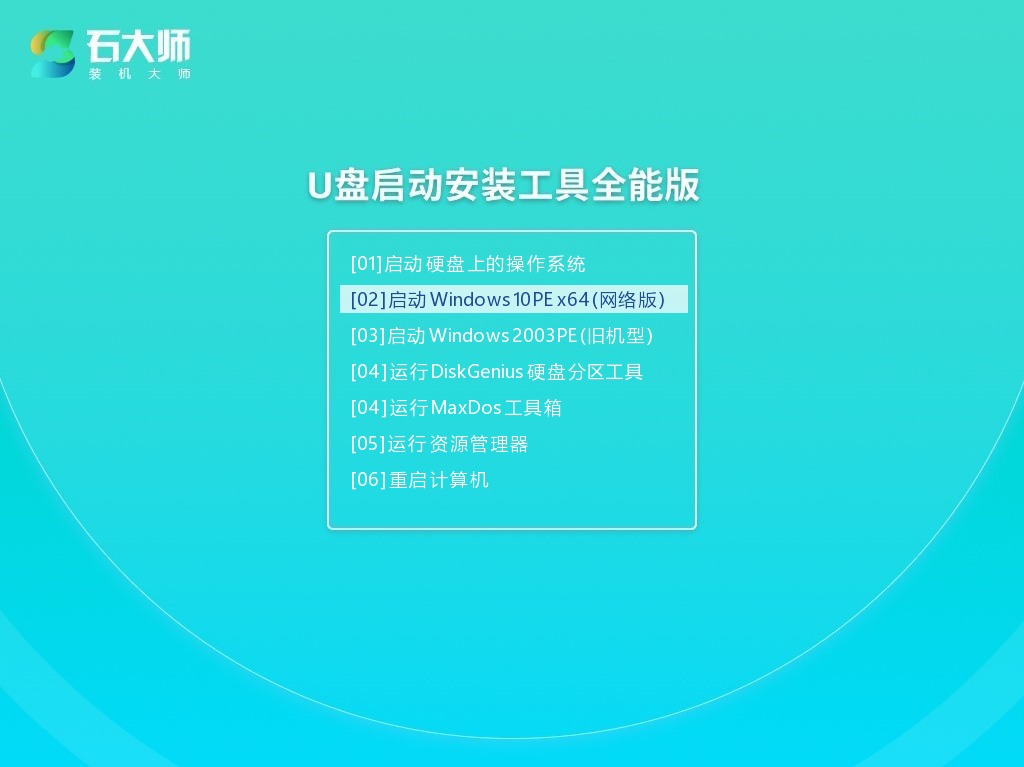
USB 디스크를 통해 시스템을 설치하는 단계
1. 컴퓨터 마더보드의 USB 부팅 디스크 단축키를 찾습니다.
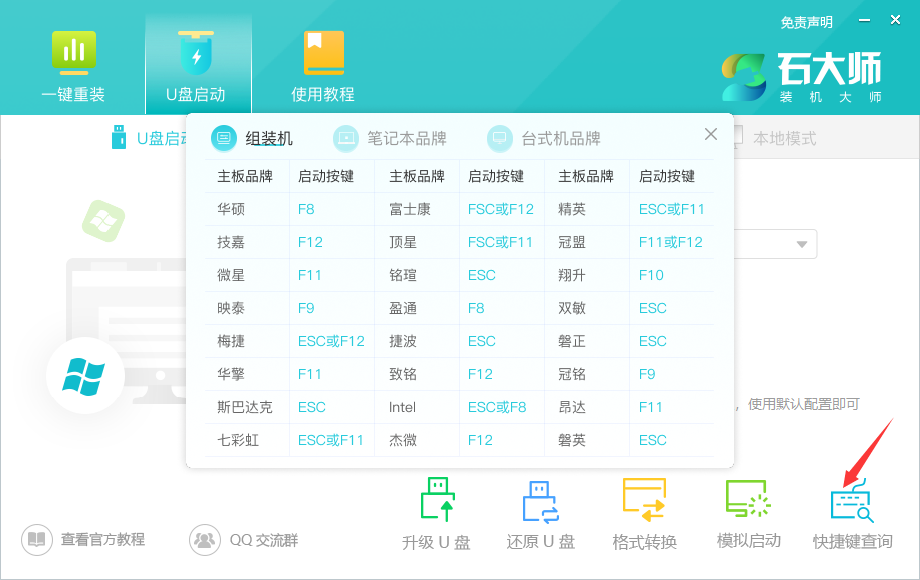
2. 준비된 U 디스크 부팅 디스크가 여전히 컴퓨터에 삽입되어 있습니다. 컴퓨터를 다시 시작하고 바로가기 키를 눌러 시작할 U 디스크를 선택한 후 키보드의 ↑↓ 키를 사용하여 두 번째 디스크를 선택합니다. [02] Windows 10PE x64(네트워크 버전)을 시작하고 Enter 키를 누릅니다(이 PE 시스템은 사용자 편의를 위한 것일 뿐 사용자가 설치하려는 시스템과는 아무 관련이 없습니다).
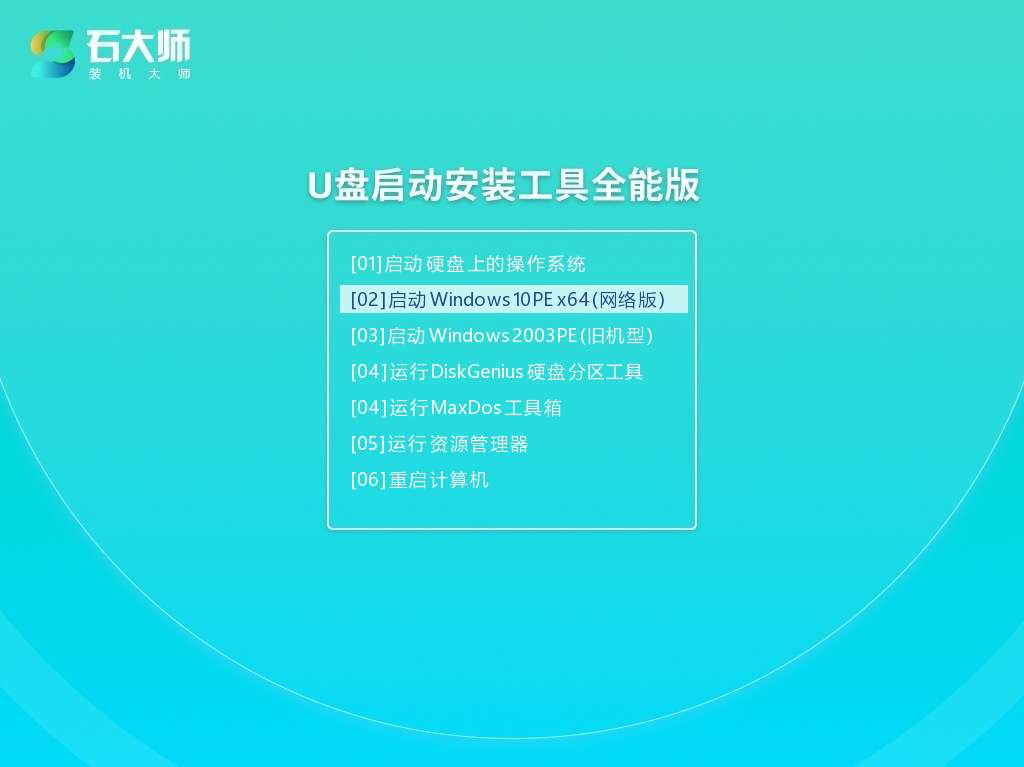
3. PE 인터페이스에 들어간 후 바탕 화면에서 원클릭 재설치 시스템을 클릭합니다.
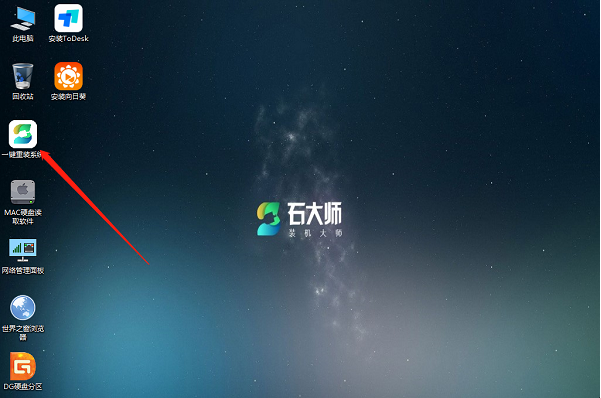
4. 도구를 연 후 찾아보기를 클릭하여 USB 플래시 드라이브에 다운로드한 시스템 이미지 ISO를 선택합니다.
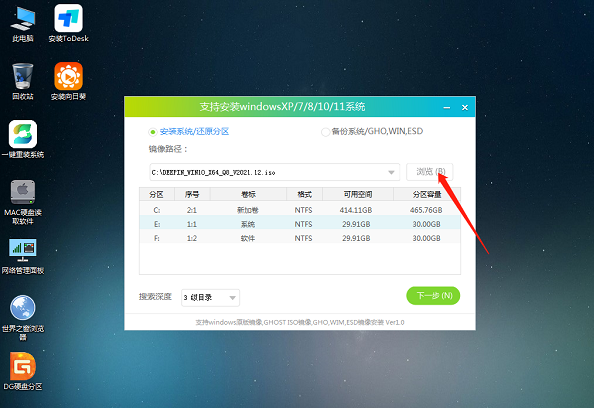
5. 선택 후 시스템 설치용 파티션(일반적으로 C 영역)을 선택합니다. 소프트웨어가 오류를 인식하면 사용자가 직접 선택해야 합니다. 선택을 마친 후 다음을 클릭합니다.
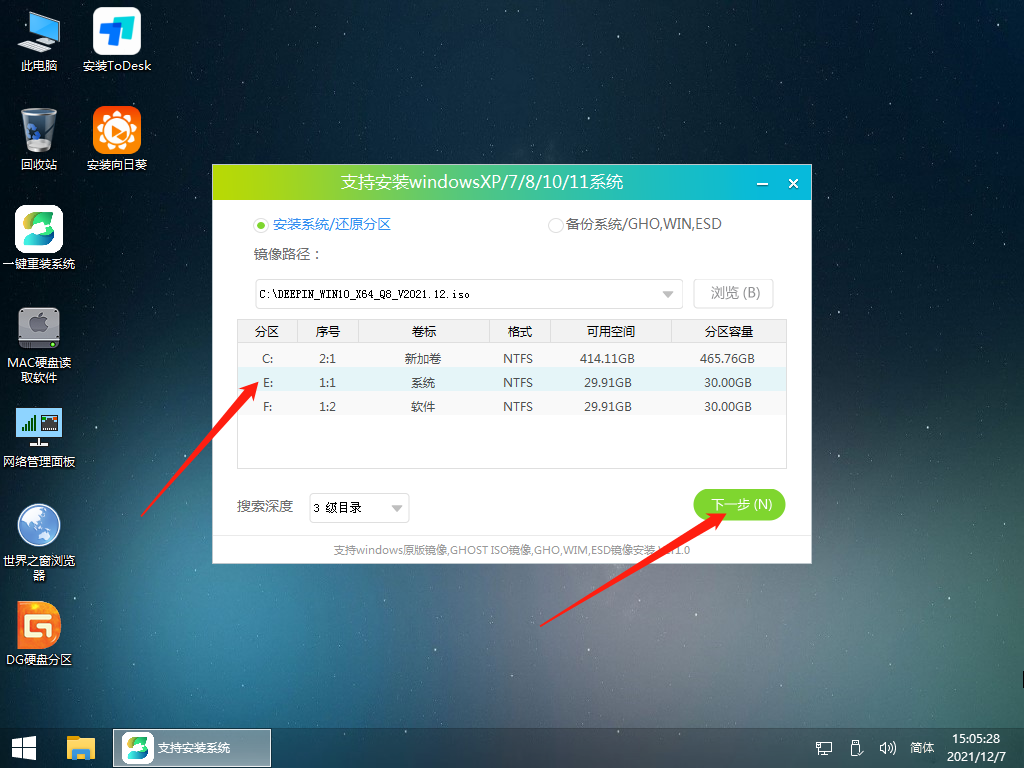
6. 이 페이지를 클릭하면 설치됩니다.
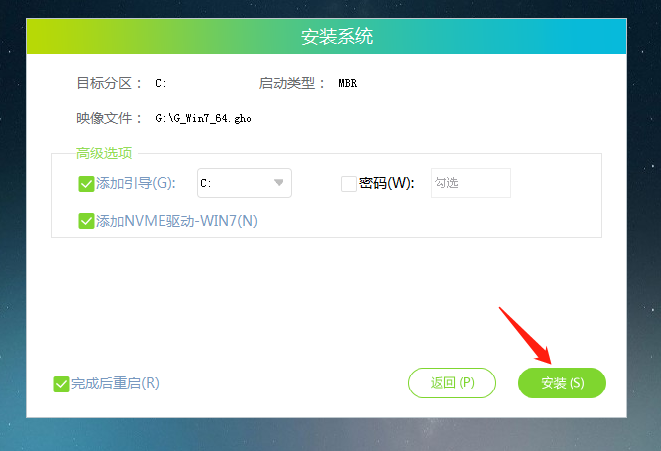
7. 시스템을 설치하는 중입니다. 잠시 기다려 주세요.
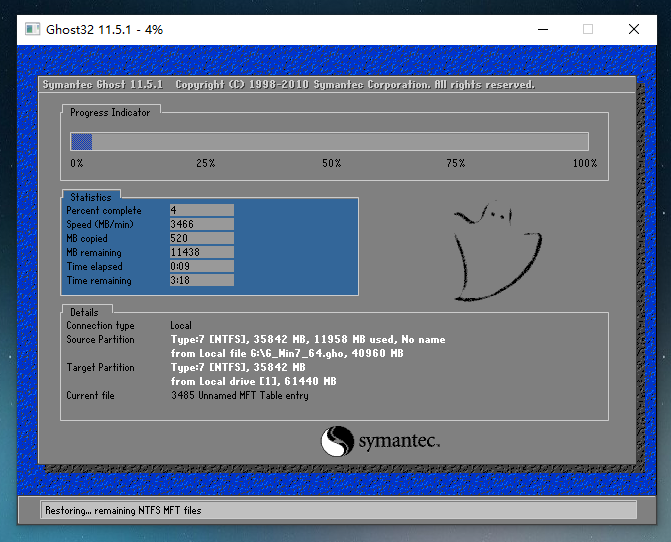
8. 시스템이 설치된 후 소프트웨어는 다시 시작해야 한다는 메시지를 자동으로 표시하며 U 디스크를 빼내고 컴퓨터를 다시 시작하십시오.
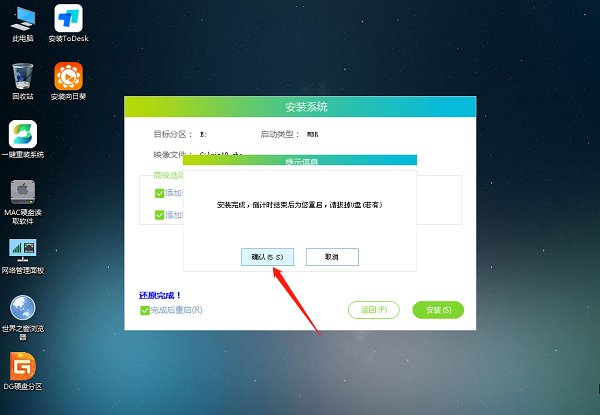
9. 다시 시작하면 시스템이 자동으로 시스템 설치 인터페이스로 들어갑니다. 이 시점에서 설치가 성공적입니다.
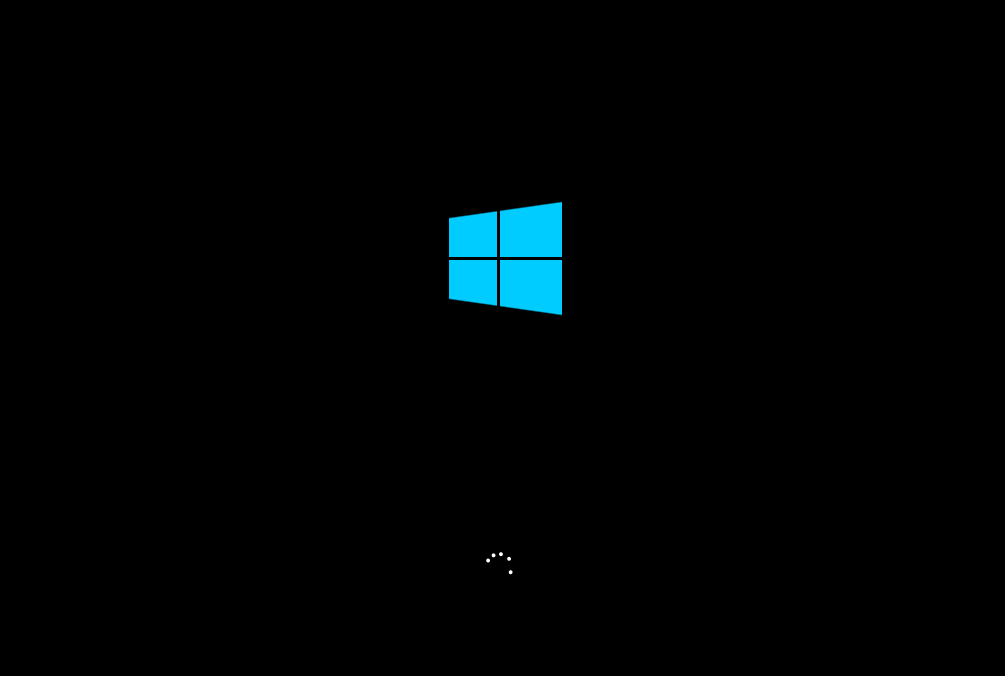
위 내용은 win10 설치가 멈췄을 때 국가를 어떻게 설정하나요? Win10 시스템 설치 시 국가 선택이 멈춤 현상이 발생하는 문제 분석의 상세 내용입니다. 자세한 내용은 PHP 중국어 웹사이트의 기타 관련 기사를 참조하세요!

